如何解决win10系统无法启动程序提示0xc0000142问题
现在大部分电脑都是win10系统,有些用户遇到了无法启动程序提示0xc0000142问题,想知道如何解决,接下来小编就给大家介绍一下具体的操作步骤。
具体如下:
1. 首先第一步先按下【Win+R】快捷键打开【运行】窗口,接着根据下图箭头所指,在方框中输入【msconfig】并点击【确定】选项。
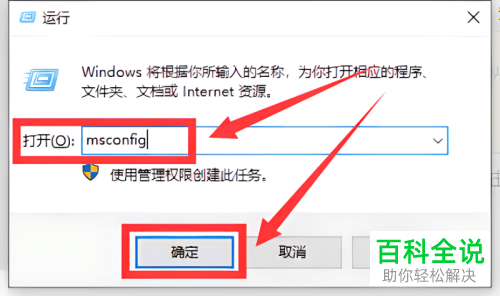
2. 第二步打开【系统配置】窗口后,先点击【启动】选项,接着将所有【netsh】相关进程全部禁用,然后重启电脑。
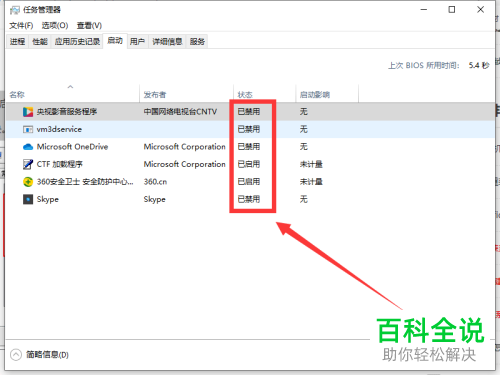
3. 第三步还可以按下【Win+X】快捷键,根据下图箭头所指,点击【运行】选项。
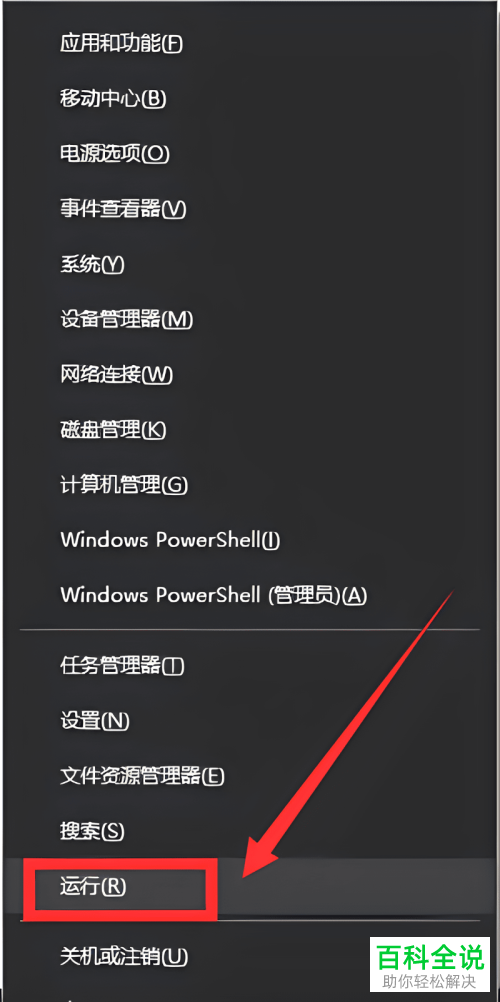
4. 第四步根据下图箭头所指,先在方框中输入【services.msc】,接着点击【确定】选项。
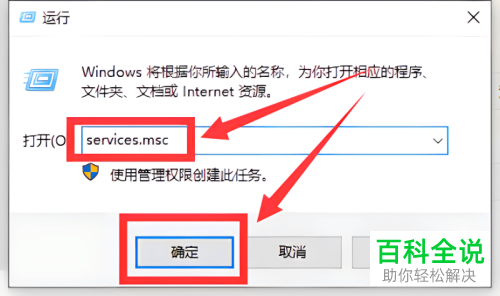
5. 第五步打开【服务】窗口后,根据下图箭头所指,找到并双击【windows modules installer】选项。
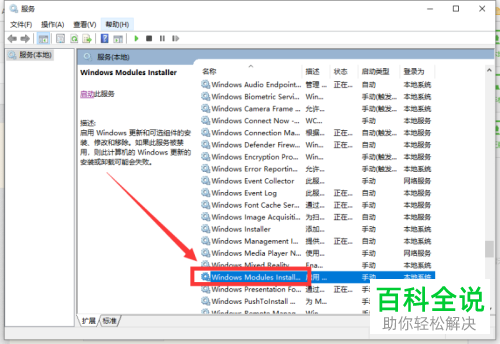
6. 最后根据下图箭头所指,先将【启动类型】设置为【自动】,接着依次点击【启动-确定】选项,然后将电脑重启。
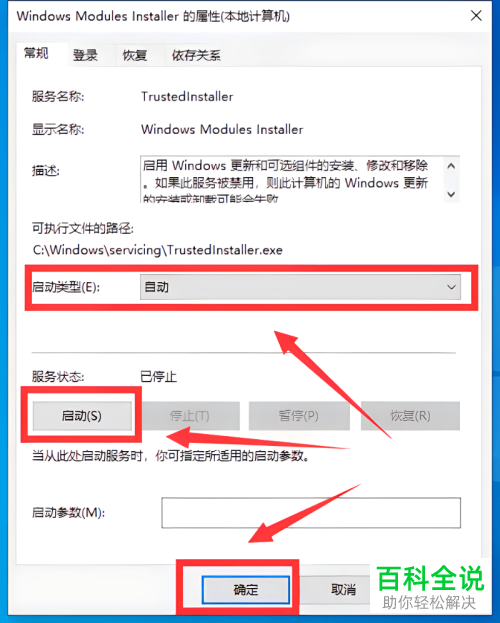
以上就是如何解决win10系统无法启动程序提示0xc0000142问题的方法。
赞 (0)

